【これで高速化】tp-linkのWi-Fiルーター!管理画面のおすすめ設定とは?
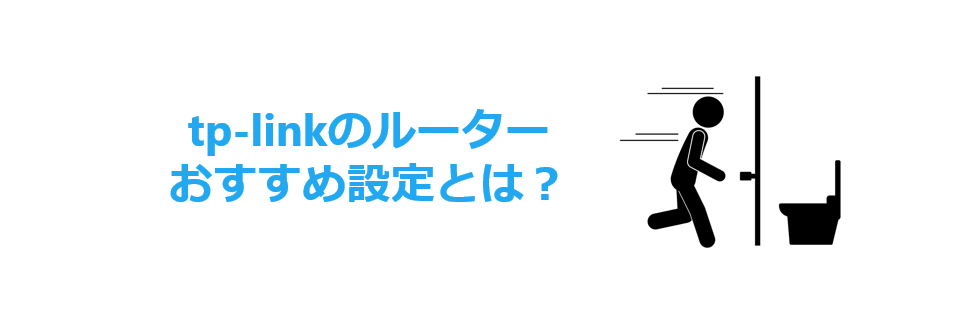
tp-link のWi-Fiルーターが遅いと感じたら、初期設定のまま使っていることが原因です。
そこで、快適なネット環境をつくるための、おすすめの設定を紹介します。
tp-linkのWi-Fiルーターが遅い?
「高いWi-Fiルーターを買ったのに、インターネットが速くならない」と悲しんでいる人がいます。
じつは、家電の中には、初期設定のままだと思うように力が出せないものがあるのです。
残念ながら、Wi-Fiルーターもそのひとつ。
tp-link に限らず、「ネットにつながるのがなんか遅いな」と感じたら、Wi-Fiルーターの管理画面から設定を見直してみましょう。
古いiPhoneを子ども用にWi-Fiのみで使うならApple IDを新しくつくろう!
tp-linkのWi-Fiルーターのおすすめ設定とは?
スマートコネクト(バンドステアリング)を「オフ」にする
インターネットには、
- 5 GHz
- 2.4 GHz
という電波があるのですが、5 GHz のほうが圧倒的にスピードが出ます。
ですが、スマートコネクトがオンのままだと、5 GHz と2.4 GHz を自動的に切りかえてしまい、しかもなぜか「2.4 GHz を優先して使ってしまう」のです。
スマートコネクトオフにして、手動で5 GHz を選ぶようにしましょう。
転送強度を「中」にする
初期設定の「強」のままでは、常にフルパワーを出してしまい、電波が安定しません。(スラムダンクでいうと海南戦の流川です)
あえて体力を温存することで、安定してインターネットにつながるようになります。
OFDMAを「オン」にする
Wi-Fi6対応ルーターに搭載されているこの機能。
オンにすることで、たくさんの情報を一度に運べるようになり、 Wi-Fi6のさらなる安定化につながります。
2023年1月現在、 Wi-Fi6に対応してる機器はそれほど多くはありません
しかし、今後どんどん増えてくるため、オンにしておくことをおすすめします。
自宅仕事はネット環境にこだわろう
自宅で仕事をするうえで、パソコンの次に大事なネット環境。
Wi-Fiルーターを1万円超のものに変えるだけで、おどろくほど快適になることがあります。
ちなみに、デジタル好きなわたしが現在使っているWi-Fiは、tp-linkの日本特別仕様ルーターです。
「家電批評2023上半期ベストバイ」も受賞しているので、もしよかったら試してみてください。
IT投資の楽しいところは、結果がわかりやすいということ。
値段だけで選ぶことをやめて、 IT投資にちょっとだけお金をかけてみてはいかがでしょうか。
「パソコン調子悪い?」は手遅れ!IT投資で買えない時間を買おう!
まとめ
tp-link のWi-Fiルーターのおすすめ設定について書きました。
「ネット環境が悪いかも」と感じる人の、参考になればうれしいです。
◆娘(8歳)日記
クリスマスプレゼントのスプラトゥーン3に家族でハマっています。
娘・妻が快適にプレイするために、わたしはギアの厳選担当です。
Posted by 税理士 中原牧人
関連記事
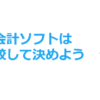
税理士が会計ソフトを指定?比較せずに決めるのはやめよう!
経理をするうえで、税理士が会計ソフトを指定してくることがあります。 ですが、税理 ...

Janne Da Arcの隠れた名曲・かっこいい曲!おすすめランキングTOP5を税理士が紹介します!
人生の半分を一緒に過ごした、Janne Da Arc(ジャンヌダルク)。 ファン ...

税理士事務所の仕事内容で衝撃だったこと3選!会計事務所とのちがいとは?
はじめて就職した会社は、まちの税理士事務所(=会計事務所)でした。 税理士事務所 ...

夕方散歩の3つのメリットとは?どんな効果があるの?
朝でも暑い夏になると、散歩する時間に悩みますよね。 家族で散歩したいなら、夕方の ...

「雑談をすること」は「仕事」とおなじくらい大切。
税務顧問の定期面談では、仕事の話だけではなく、積極的に雑談もするようにしています ...
カテゴリー
YouTube【週休4日・18時更新】
メディア出演 / セミナー実績
- 2017/12/12
津山市役所 青色申告説明会 - 2018/12/11
津山税務署 決算申告説明会 - 2020/3/4
浅口商工会 確定申告相談会 - 2021/1/10
岡山県青年司法書士協議会 相続相談会 - 2021/3/21
岡山ブログカレッジ ブロガーの確定申告 - 2021/8/12
FMくらしき おまかせラジオ - 2021/10/24
高梁川流域ライター塾2021 - 2021/11/23
岡山県立図書館 相続相談会 - 2022/10/2
高梁川流域ライター塾2022 - 2022/11/30
田舎のひとり税理士でも売上ゼロから2年で食べていけるようになるぞセミナー - 2023/10/8
高梁川流域ライター塾2023 - 2024/9/8
高梁川流域ライター塾2024
中原牧人(まきと)

web3(仮想通貨・NFT・DAO)、AIサービス、IT効率化に強い税理士。岡山県を中心に全国のひとり社長やフリーランスをサポートしている。
1987年、島根生まれ岡山育ち。
ゲームとマンガが大好きで、娘を溺愛。
-
ホーム -
メニュー -
サイドバー